U kunt ervoor kiezen om de nieuwste niet-beveiligingsupdates te downloaden zodra deze beschikbaar zijn voor uw apparaat. U doet dit als volgt:
-
Start > Instellingen > Update & Security > Windows Update en stel naast De nieuwste updates downloaden zodra deze beschikbaar zijn de wisselknop in op Aan.
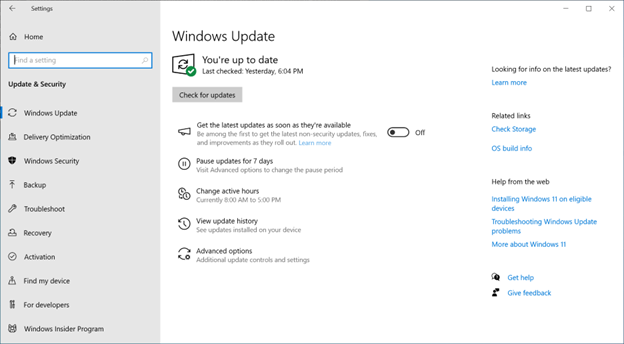
Opmerking: Of u de wisselknop nu instelt op Uit of Aan, u ontvangt nog steeds de normale beveiligingsupdates zoals u gewend bent. De wisselknop bepaalt hoe snel u de aanvullende niet-beveiligingsupdates, oplossingen, functies en verbeteringen ontvangt.
-
(Optioneel) Selecteer Controleren op updates en als er updates voor u beschikbaar zijn, worden deze gedownload en geïnstalleerd op uw apparaat. Als u hierom wordt gevraagd, start u uw apparaat opnieuw op om de updates toe te passen.
Uw apparaat is nu klaar voor de nieuwste updates.
Als u meer wilt weten over updates die u hebt geïnstalleerd, selecteert u Instellingen starten> > Windows Update > Updategeschiedenis. Voor meer informatie over configuratiewijzigingen vouwt u de sectie Overige updates uit en selecteert u de koppeling Meer informatie naast de meest recente Windows-configuratie-update om te zien welke verbeteringen zijn aangebracht als onderdeel van die update.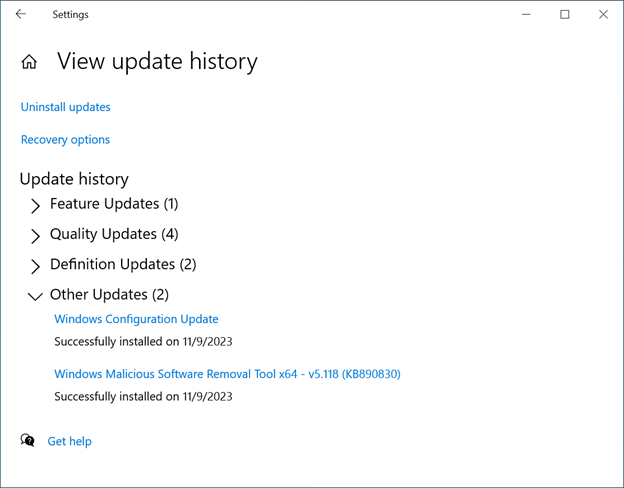
Als de wisselknop De nieuwste updates downloaden zodra ze beschikbaar zijn ingesteld op Aan, weet u zeker dat u toegang hebt tot de meest recente wijzigingen zodra deze beschikbaar zijn voor uw apparaat en dat u nog steeds beveiligingsupdates ontvangt zoals u gewend bent.
Selecteer een kop hieronder voor meer informatie.
Net als bij eerdere updates respecteren we uw werkuren. Het installeren van wijzigingen die via de cloud zijn ingeschakeld, duurt een paar seconden, zodat uw werk niet wordt onderbroken of apparaatresources worden besteed. Opnieuw opstarten kan op elk gewenst moment worden gepland.
Nadat u de wisselknop hebt ingesteld op Aan, ontvangt uw apparaat als een van de eersten de nieuwste niet-beveiligingsupdates, oplossingen, verbeteringen en verbeteringen op het moment dat ze beschikbaar zijn voor uw apparaat. U hoeft deze optie maar één keer in te stellen en deze blijft ingeschakeld (hoewel u altijd de optie hebt om deze later uit te schakelen ).
Omdat Microsoft zich inzet om Windows-apparaten over de hele wereld veilig te houden, zijn er regelmatig beveiligingsupdates. Of u nu de wisselknop Aan of Uit hebt, deze aanbevolen beveiligingsupdates worden nog steeds regelmatig geïnstalleerd.
Als u de wisselknop hebt ingeschakeld op Aan, ontvangt uw apparaat de nieuwste updates, oplossingen, verbeteringen en verbeteringen. Er kunnen meer herstarten per maand zijn. Deze herstarts zijn nodig om wijzigingen toe te passen.
Ja, u kunt de wisselknop op elk gewenst moment instellen op Uit . Wijzigingen en updates die eerder zijn toegepast, blijven echter op uw apparaat staan.
Als het apparaat wordt beheerd, kan de wisselknop De meest recente updates ophalen zodra deze beschikbaar zijn, worden beheerd door de beheerder met allowoptionalContent.










